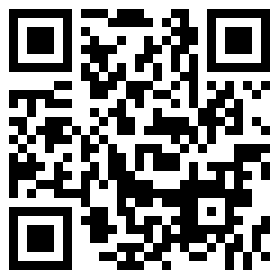-
- 2024-07-15
- 2022-07-14
- 2022-07-12
- 2022-07-11
-
- 2023-05-23
- 2023-05-18
- 2022-07-06
- 2022-06-24
- 2022-06-23
- 2022-06-22
- 2022-06-21
- 2022-06-21
- 2022-06-17
- 2022-06-16
- 2022-06-15
-
- 2024-01-24
- 2024-03-28
- 2022-07-06
- 2022-07-09
- 2024-04-11
- 2022-07-07
-
- 2022-07-13
- 2022-06-14
(1)本条款仅适用于深圳市乐迪电子有限公司所生产的产品,乐迪通过其授权经销商销售的产品亦适用本条款。
(2)乐迪产品自购买之日起,一周内经我司核实为质量问题,由乐迪承担返修产品的往返快递费,购买乐迪产品超过一周到一年内经我司核实为质量问题,用户和乐迪各自承担寄出返修产品的快递费。
(3)返修时需提供购买凭证和保修卡或网络平台交易记录。
(4)乐迪产品自购买之日起七天内,在正常使用情况下出现质量问题,外观无损坏,凭保修卡及购机凭证在经销商处协商可以免费更换同型号产品;经销商在收到更换产品时烦请第一时间通知乐迪公司予以备案更换。
(5)乐迪产品将由深圳市乐迪电子有限公司提供终身售后服务, 属于质量问题一年内免费保修;对于自购买之日起人为损坏、改装、拆机及超过一年免费保修期的,用户必须支付往返邮费及维修成本费用。 收费标准: 人工费(20元)+配件费用
(6)为确保您的权益受到保护,并能及时有效的为您服务,请在购买乐迪产品时完整填写好保修卡及索要购机凭证。 用户享受本售后服务条款必须提供保修卡及购机凭证。
(7)返修产品将于乐迪公司收到后15个工作日内寄回给顾客,并附上维修报告。
(8)以上售后服务条款仅限于中国大陆销售的乐迪产品。
(9)港澳台及海外客户的售后问题发至邮箱after_service@radiolink.com.cn,具体售后细则视情况而定。
1.1、部件

1.2、端口和技术参数



2、地面站
2.1、地面站调试软件Mission Planner安装
首先,Mission Planner的安装运行需要微软的Net Framework 4.6.2 组件
官方下载地址为 :.net4.6.2下载链接
安装完Net Framework后开始Mission Planner安装程序包:Mini Pix专用地面站下载链接
安装过程中会弹出设备驱动程序安装向导时,请点击下一步继续,等待安装完成

特别提醒:
1. 有些精简版GHOST系统和64位WIN7系统因缺少相关文件会导致驱动无法正常加载,出现设备管理器中设备名称出现感叹号情况

请按PIX驱动安装失败文档手动解决,或使用软件自动安装解决,软件下载链接如下:驱动安装失败自动解决软件
打上补丁后再重新检索安装驱动程序,驱动是否成功安装的标志就是在设备管理器中正确识别了标识为PX4 FLOW的端口号。

2. 还有出现在设备管理器中设备在上电瞬间正常显示,之后出现消失或者出现感叹号情况;此种情况可能为USB供电不足导致,请拔出电脑上其他USB设备后进行连接
安装完Mission Planner和驱动后,现在可以开始启动Misson Planner主程序了,初次打开会有几个提示,第一个请选择Yes,后面请都选择NO
主界面左上方为八个主菜单按钮:
(1)飞行数据实时显示飞行姿态与数据;
(2)飞行计划是任务规划菜单;
(3)初始设置用于固件的安装与升级以及一些基本设置;
(4)配置调试包含了详尽的PID调节,参数调整等菜单;
(5)模拟是给Mini Pix刷入特定的模拟器固件后,将Mini Pix作为一个模拟器在电脑上模拟飞行使用;
(6)终端是一个类似DOS环境的命令行调试窗口,功能非常强大。

3、第一次接触准备
3.1、下载刷入固件
Mini Pix拿到手后首先要做的就是给它刷入你自己需要的固件,虽然卖家在销售前可能会帮你刷入固件,但是未必是符合你要求的固件,所以学会刷新PIX的固件是你的必修课之一。
固件安装前请先连接Mini Pix的USB线到电脑(普通的安卓手机数据线即可),确保电脑已经识别到Mini Pix的COM口号后(如无法识别请查看2步骤的驱动安装失败解决办法),打开Mission Planner (以下简称MP),在MP主界面的右上方端口选择下拉框那里选择对应的COM口,然后波特率选择115200。
注意:
1. 请不要点击 connect 连接按钮,如果你之前已经连接了 PIX,请点击Disconnect断开连接之后再开始刷固件,否则固件安装过程中弹出错误提示
2. 请不要用无线数传安装固件,虽然无线数传跟USB有着同样的通信功能,但它缺少reset信号,无法在刷固件的过程中给PIX复位,会导致安装失败。
3. 如果安装固件页面没有出现图示数字版本号,提示获取固件失败,可能是网络问题,请再次点击安装固件选项,重新打开安装固件页面,直到网络连接正常出现数字版本号。
点击安装固件,窗口右侧会自动从网络下载最新的固件并以图形化显示固件名称以及固件对应的飞机模式,你只需要在对应你飞机模式的图片上点击,MP就会自动从网络上下载该固件


当出现上图提示:请先拔下USB线,点击OK,在马上插上USB线,然后自动完成连接识别飞控,刷入固件(请注意,在有多个COM口名称出现的情况下可能会出现失败情况,请先去除其他设备)
也有可能出现假死界面显示已经连接飞控,不用担心此时也在进行刷写固件,可以查看飞控状态指示灯红色常亮,此时正在刷写固件
3.1 版本以后的固件在安装完后都会先弹出一个警告提示框
这是在提醒你:这个版本的固件在解锁后,电机就会以怠速运行
固件安装提示Done成功后,你就可以点击右上角的connect连接按钮连接飞控,进行设置校准
注意:
- 飞控连接地面站读取参数过程较长。
- 无“加载自定义固件”和“选择以前固件”这两个选项:

- “配置调试”选项中无全部参数表。
当你连接地面站调参与刷固件时遇到以上三种情况,可以把“爬升率测定”选项从初始值“Basic”更改为“Advanced”.操作步骤如下:

3.2、加速度校准
加速度的校准建议准备一个六面平整,边角整齐的方形硬纸盒或者塑料盒,之后按如图步骤开始校准是,执行6个动作,每次按电脑回车键确认

- Place vehicle level and press any key(水平放置)完成后回车键保存

- Place vehicle on its LEFT side and press any key(向左边放置)完成后回车键保存

- Place vehicle on its RIGHT side and press any key(向右边放置)完成后回车键保存

- Place vehicle nose DOWN and press any key(向下放置)完成后回车键保存

- Place vehicle nose UP and press any key(向上放置)完成后回车键保存

- Place vehicle on its BACK and press any key(反过来放置)完成后回车键保存

3.3、罗盘校准
罗盘校准界面有两种校准方法:
1. 使用板载校准,进度条显示
2. 现场校准,球形显示
如下图显示,1,2两种校准方式都可以,推荐使用1的方式,可以选择的校准严格程度,当出现有一些干扰的时候,可以降低系统校准要求,当然2也可以作为一种对于硬件好坏的判断方式,当出现校准的球形不正常时候,可能硬件出现较大干扰,这种时候可以选择Fitness

罗盘校准有两种硬件连接情况:
(1)带罗盘的GPS模块,使用外置和内置罗盘
(2)不带GPS,使用内置罗盘
1. 当带使用带有罗盘芯片的GPS时,此时指南针校准界面会出现如下图界面

出现指南针1号上添加了外部安装和方向选择框,此时指南针1号就是外置罗盘(GPS上的罗盘),指南针2号就是飞控内置罗盘;当GPS安装方向与飞控方向一致时,无需任何操作方向默认为None,当GPS安装方向不一致时候需要选择对应的方向

此图中为GPS和飞控方向一致
当安装方向选择并固定好后,点击开始按钮,转动飞控与GPS

2.当没有GPS连接时,校准界面如下图显示

界面上没有外部安装显示,此时指南针1号为飞控内部罗盘,直接点击开始按钮开始转动校准
采用如图所示动作校准

在转的过程中,系统会不断记录罗盘传感器采集的数据,进度条右边的百分数会不断变化,如果数据没有变化,
请检查你的罗盘是否已经正确连接或罗盘芯片硬件是否正常。在进度条走到最右端之后,系统会出现一个提示框(请重启飞控)如下图所示:

点击OK后给飞控重新上电 ,重启之后即完成罗盘校准。
注意:
1.当出现进度条完成100后归0继续开始校准,说明此时校准动作或者安装附近有干扰罗盘因素
可以尝试继续转动多次直到校准完成或设置Fitness选项为Relaxed,此选项用于让系统放松对于罗盘检查要求。

3.4、遥控校准
首先进行遥控校准,遥控校准需要连接你的接收机,飞控通过USB数据线成功连接地面站(也可以通过数传进行连接),具体连接请查看第1.2段端口注解图。
本文档内遥控器都以乐迪AT9S为例,都在多旋翼模型下的设置,之后不再说明,请按说明书进行遥控器接收机对码连接,然后打开遥控器电源,当遥控器休眠锁定状态(按键,拨盘无效状态),请按住拨盘中间的Push键进行解锁
1. 按Mode键,进入基础菜单,选择机型选择,进入拨动拨盘到机型选项,按Push进行选中,拨动拨盘,选择多旋翼模型,按Push键等待滴滴响声结束即保存模式,之后按End退出

2. 因为对于AT9S遥控器,需要把油门反相,所以请按Mode键,进入基础菜单,选择舵机相位,选择3:油门,按Push选中,拨动拨盘选择到反相,按Push选中保存,按End退出即可,遥控器设置完成

运行 MP,按下图步骤选择好波特率与端口后点击connect连接飞控,接着点击初始设置——必要硬件——遥控器校准——点击窗口右边的校准遥控按钮

点击校准遥控后会依次弹出两个提醒:分别是确认你遥控发射端已经打开and接收机已经通电连接,确认你的电机没有通电


然后点击OK开始拨动遥控开关,使每个通道的红色提示条移动到上下限的位置
当每个通道的红色指示条移动到上下限位置的时候,点击完成时点击保存校准后,完成遥控器的校准。如果你拨动摇杆时上面的指示条没有变化,请检查接收机连接是否正确,另外同时检查下每个通道是否对应你的发射机应能引起下列控制变化:
通道1: 低 = roll 向左,高 = roll 向右。
通道2: 低 =pitch向前,高=pitch向后。
通道3: 低 =油门减(关),高=油门加。
通道4: 低 = yaw向左,高 = yaw向右。
3.6、飞行模式配置
Mini Pix有多种可飞行模式可以选择,但一般只能设置六种,加上CH7,CH8的辅助,最多也就八种。这需要遥控器设置,以下以为乐迪AT9S为例,首先飞控连接接收机,遥控器与接收机对码,之后连接MP与飞控,随后点击初始设置->必要硬件->飞行模式选择,就会弹出如下的飞行模式配置界面

固定翼下飞行模式6默认为手动模式Manual
请注意固定翼下飞行模式控制在8通道
以下设置为遥控器飞行模式切换设置,飞行模式名称只是提示作用,可以随意设置,可以让你看到这个名字,知道飞控的飞行模式,推荐设置一样的名称
下面进行遥控器的设置,首先打开遥控器
2. 再次按Mode键,进入高级菜单,按Push键选择姿态选择,进入姿态设置页面,设置通道为:CH8,当需要6中飞行模式,请设置3段(能拨动上中下三种位置开关)与2段(能拨动上下两种位置)开关,此时为3*2=6;

3.在MP飞行模式中设置飞行模式1为stabilize(自稳),设置遥控器姿态页面第一个
- 首先查看第一个姿态状态是否打开,拨动开关到对应的位置到使得第一行SWT显示为打开,
- 拨动拨盘到姿态名称,按Push选中后,选择到自稳,
- 查看MP飞行模式当前PWM值如图

设置遥控器Rate的百分比数字,拨盘选中Rate数值,按Push选中后,拨动调整数据大小,可以跟随看到如图MP中当前PMW值数据跟随变化,每种模式有其对应的PWM值,当PWM值在这个范围内,当前模式就是这个范围对应的模式,选中的模式也会变为深绿色,调整遥控器PWM量比例,让当前PWM值在模式限定范围中间,这样一种模式就设置好,模式2,模式3跟随这样设置
- 模式4开始需要二段开关的配合,拨动开关到遥控对应的模式下,以步骤3同样方式设置即可
3.7.1、MANUAL 手动模式
遥控器直接输入控制,摇杆回中不会自动回水平,所有摇杆输入直接通过飞控输出,以下几种情况除外
1.如果触发失控保护,此时进入飞控自动控制
2.如果 VTAIL_OUTPUT设置开启,飞控会进行V尾混控输出
3.如果ELEVON_OUTPUT设置开启,飞控会进行升级副翼混控输出
3.7.2、STABILIZE 自稳模式
RC经过飞控简单的稳定,如果你放手飞机会自动平飞,相对的飞机的倾斜与机动会变的不容易。最好使用FBWA模式替代飞机的增稳。
3.7.3、FBWA
这是固定翼模式下最常用的模式,对于没有经验的飞手是最佳模式。
在这种模式下通过摇杆保持的制定横滚和俯仰动作,当你控制大角度横滚时,飞机会保持俯仰的水平,并通过LIM_ROLL_CD参数限制横滚角度,并且不可能超过这个横滚角度。俯仰水平不会超过LIM_PITCH_MAX
/LIM_PITCH_MIN俯仰最大最小角的限制
保持俯仰水平不代表飞机保持高度,此种模式下通过油门控制飞机的高度,当想升高高度,请加大油门,当想降低高度,请减小油门。输出量范围由THR_MIN和THR_MAX限制。 方向舵也是手动及飞控协调混控,即便在地面上可以控制轮子转动
3.7.4、FBWB
FBWB模式类似于FBWA,但是飞机会非常好的保持高度。横滚控制与FBWA一样,高度控制通过升降,飞行速度通过油门控制。
控制高度通过俯仰升级通道,当回中后,飞行器保持当前高度,飞行器高度变化多少取决于FBWB_CLIMB_RATE参数大小,此控制变化速率,默认为2米每秒,代表比较慢的速度,如果想较快高度变化速度,请修改FBWB_CLIMB_RATE大小,更大的值代表更快的高度变化速度
通过修改FBWB_ELEV_REV调整摇杆向前和后回后控制爬升下降,默认的向回拉控制飞机爬升,这是固定翼模型通用控制模式,当你想反过来,可以设置FBWB_ELEV_REV为1反向。
如果装了空速计,调整空速范围ARSPD_FBW_MIN到ARSPD_FBW_MAX,当油门最低时飞机将尝试在ARSPD_FBW_MIN飞行。最高时它会尝试在ARSPD_FBW_MAX飞行。
如果没有空速计,油门将调整输出量以达到所需定高要求。油门杆最好大过计算要求的值,也会导致飞的更快 方向舵跟FBWA 一样,是协调混控的。
3.7.4、CRUISE 巡航模式
巡航模式类似FBWB,当时它会锁定航向,最适合长距离的FPV飞行,你可以把飞机指向远处的物体,它会精确地跟踪那个物体,自动控制高度、空速和航向。
它的工作方式如下:
(1)如果你操作副翼,方向舵的变化类似FBWB,它将保持高度除非你操作升降,速度通过油门控制
(2)当你松开摇杆控制超过0.5秒,就会设置当前点为起点,保持当前航向1公里(注意航向锁定只有在GPS锁定和地速超过3米每秒时候开启)
(3)一直更新航线保持的目标点,且目标点一直在当前点的1公里远,一旦你操作副翼和方向舵,就会退出当前目标点
(4)只要你不碰副翼和方向,即使在不断变化的风力条件下,它也能准确地保持地面的航向
巡航模式的一个优点是它如何操纵舵。如果你操作方向,飞控会控制机翼水平,通过方向舵进行转
向,此时进行一个“水平”的转向,允许你旋转你的飞行点,指向你想要朝向的任何地理特征。当你放开方向舵时,它会直接向那个方向前进。
3.7.5、AUTOTUNE自动调参模式
为您的飞机获得一套良好的横滚/俯仰调整参数对于稳定准确的飞行至关重要。为了解决这个问题,强烈建议您使用下面介绍的自动调参模式。
自动调参模式是一种飞行模式,其飞行操作与FBWA相同,但使用用户输入的飞行姿态变化来学习横滚和俯仰调整的关键值。所以用户使用他们的遥控器模式开关切换到自动调参模式,然后飞行几分钟。此时用户需要操作飞机尽可能快速的大角度操作飞机,飞控将自动学习调参。
AUTOTUNE_LEVEL此参数可以选择调参级别,默认是6级,这产生一个中等调,适合初学者到中级飞行者,更高级别,飞机调整将更激烈更快速,适合经验丰富飞行者
自动调参飞行,你可以在自动调参起飞,也可以其他模式起飞,到达一定高度后,切换到自动调参模式
当进入自动调参模式后:
(1)飞控会设置横滚和俯仰的I和D,最大速率为默认值,这些值取决于你的调参等级
(2)飞控会自动检测飞行者操作要求的横滚和俯仰的速率(取决于你的遥控器操作),当横滚和俯仰要求速率大于最大速率的80%,将会触发自动学习,调整到需要值
(3)每10秒会保存10秒钟前的调整参数,这意味,一旦飞机调整导致不稳定,你有10秒时间切换其他模式,当你退出调参模式,将会保存最后保存的参数
(4)当你使用默认参数进行调参飞行时候,你会发现飞机操作相当缓慢,但是随着调参慢慢进行,你会发现会越来越好。且请确保飞行空间足够大,可以进行慢速转弯
成功关键在于快速输入,针对横滚和俯仰,你应该一次只进行一个方向动作,且迅速打到这个方向最大值。
横滚方向上,你应该先副翼左边打满,然后副翼右边打满,你不需要等带飞机回平,每一次动作后等待2秒钟就应该反向操作了。每一次突然反转都能代理5%的调整进度,所以你需要这样20次的调整;
俯仰方向上,你应该是飞机像过山车一样,快速上升后,快速下降,这样做20次;
当你的初始调整值过低,你可能发现你后面调整越来越敏感,导致飞机后面变得不稳定,这个时候你应该退出自动调参模式;
不要结束太早了,20次调整只是建议,你应该该针对飞机飞行姿态和操作感觉,适当加长调整时间。
3.7.6、RTL返航模式
返航模式下,飞机将返回飞机的家的位置(GPS定位下,解锁的位置),并在此位置留待转圈,直到下一步指示或者电池耗尽。返航模式下的高度可以通过 ALT_HOLD_RTL参数设置,当此参数设置为-1时,飞机将以进入返航模式时的高度返航
3.7.7、LOITER 留待模式
留待模式下飞机将以进入留待模式的位置,高度进行绕圈飞行,半径以WP_LOITER_RAD设置为准,但同时受NAV_ROLL_CD限制,还有NAVL1_PERIOD参数的调整,此模式也需要GPS良好定位,且此模式下可以用遥控器进行轻微操作
3.7.8、更多飞行模式
CIRCLE 绕圈模式
TRAINING 训练模式
ACRO 特技模式
AUTO 自动模式
AVOID_ADSB ADSB壁障模式
GUIDED 引导模式
QSTABILIZE 垂直起降固定翼多轴模式下的自稳
QHOVER 垂直起降固定翼多轴模式下的定高
QLOITER 垂直起降固定翼多轴模式下的留待
QLAND 垂直起降固定翼多轴模式下的降落
QRTL 垂直起降固定翼多轴模式下的返航
更多详细介绍请查看
http://ardupilot.org/plane/docs/flight-modes.html
4、失控保护
Mini Pix的失控保护是通过故障保护菜单配置的,进入故障保护菜单时会出现一个提示框,提醒你确保目前未在飞行中,如下图所示:

点击OK后进入设置界面:

触发Mini Pix固定翼失控保护的条件有油门PWM,电池电压(需电流计),数传连接等可选,当达到触发条件,比如油门PWM值低于设定的值,者电池低于设定值,数传连接断开,就可以启动失控保护功能,触发返航
4.1.设定电池失控保护
根据飞机耗电,电池大小,飞行距离设定保护电压,当低于这个电压后,能有足够电池能让飞机返航,设置低电量值(这个值根据电池大小设置,当你进行远距离飞行,请设置在单节3.8V,电压值3.8*S数,3S电池就为3.8*3=11.4V;当近距离则可以设置单节3.6V),设定动作为RTL(返航)即可
4.2.电台失控保护(遥控器失控保护)
设定故障保护PWM(一般不需要更改)
设置遥控器上失控保护设置,因为我们设置在油门低于975后启动故障保护,所以我们要设置油门失控值,油门最低,拨动遥控器油门微调按钮,查看故障保护中的遥控器输入3通道数值,让其值比950小于10以上,按Mode键进入基础菜单,选择失控保护,按Push选中进入,选择3:油门,拨动转盘选择F/S后,按下Push键,出现数字值即设置成功,之后记得拨动微调按钮还原
当油门故障保护触发,请注意以下:
如果故障保护清除(油门在950以上)飞行器将保持在当前飞行模式。 它不会自动地返回故障保护触发之前的飞行模式。 这意味着,如果以自稳模式飞行,故障安全模式被触发,导致飞行模式更改为RTL或,如果您重新控制飞行器,你需要飞行模式开关切换到另一位置,然后再切换回其他模式。
4.3.地面站数传失控保护
勾选地面站故障保护就开启了数传失控保护,当数传连的地面站与飞控断开连接就会触发返航;下面
有短故障保护(1秒):代表断开连接1秒钟就会触发保护;
长故障保护(20秒):代表断开连接超过20秒才会触发保护;
5、机型安装连接设置
5.1、普通四通道固定翼

ESC输出插针连接:
(1)1通道:副翼
(2)2通道:升降
(3)3通道:电机油门
(4)4通道:方向
安装连接后方向测试
连接好,连接电源,开启遥控器,切换飞行模式为手动(Manual),具体动作请查看下表
|
遥控器输入 |
飞机对应动作 |
|
1副翼通道右 |
左副翼下,右副翼向上 |
|
1副翼通道左 |
右副翼向下,左副翼上 |
|
2升降通道向后 |
升级舵向上 |
|
2升级通道向前 |
升降舵向下 |
|
4通道偏航右边 |
尾舵向右边 |
|
4通道偏航左边 |
尾舵向左边 |
通道方向修改
当某通道操作与动作不对应,相反时候,请修改以下参数
|
现象 |
参数名称 |
修改值 |
|
副翼反向 |
SERVO1_REVERSED |
1 |
|
升降反向 |
SERVO2_REVERSED |
1 |
|
尾舵反向 |
SERVO4_REVERSED |
1 |
舵机微调中立点
此时切换到手动模式(MANUAL)调整舵机中点,可以通过SERVOX_TRIM (X代表输出通道序号,如1通道参数名为SERVO1_TRIM)参数设置;保持遥控器各通道摇杆中点位置放置,查看飞机各舵面是否保持中点,如不在中点,可以通过修改增减参数值,调整舵面平整
5.2、三角翼飞翼机型

一个标准三角翼(飞翼)有3个通道,一个左副翼,一个右副翼,3油门电机
ESC输出插针连接:
(1)1通道:左副翼
(2)2通道:右副翼
(3)3通道:油门电机
需要设置以下参数:(查看)
|
参数名 |
参数值 |
通道 |
|
SERVO1_FUNCTION |
77 |
左副翼 |
|
SERVO2_FUNCTION |
78 |
右副翼 |
|
SERVO3_FUNCTION |
70 |
油门 |
安装连接后方向测试
连接好,连接电源,开启遥控器,切换飞行模式为手动模式(Manual),具体动作请查看下表
|
遥控器操作动作 |
飞机对应动作 |
|
1通道副翼右边 |
左副翼向下,右副翼向上 |
|
1通道副翼左边 |
右副翼向下,左副翼向上 |
|
2通道升降向后 |
左右副翼向上 |
|
2通道升降向前 |
左右副翼向下 |
通道反向修改
当某通道操作与动作不对应,相反时候,请修改以下参数
|
现象 |
参数名称 |
修改值 |
|
左副翼反向 |
SERVO1_REVERSED |
1 |
|
右副翼反向 |
SERVO2_REVERSED |
1 |
舵机微调中立点
此时切换到手动模式(MANUAL)调整舵机中点,可以通过SERVOX_TRIM (X代表输出通道序号,如1通道参数名为SERVO1_TRIM)参数设置;保持遥控器各通道摇杆中点位置放置,查看飞机各舵面是否保持中点,如不在中点,可以通过修改增减参数值,调整舵面到平整
混控比例调整
MIXING_GAIN 参数是三角翼关键参数,它控制副翼与升降的混控输出比例;
例如,当MIXING_GAIN是0.5,左右副翼通道输出将会以下情况:
左副翼 = ( 副翼控制值 +升降控制值 ) * 0.5
右副翼 = ( 副翼控制值 - 升降控制值 ) * 0.5
5.3、V尾固定翼机型

一个典型V尾机型使用尾舵与升降共用的机型,还有一种倒置的V尾,V型与上图相反,向下倒置A尾,
针对V尾特殊设置,典型的V使用下面ESC连接顺序:
(1)1通道:副翼
(2)2通道:左V尾
(3)3通道:油门电机
(4)4通道:右V尾
需要设置以下参数:
|
参数名 |
参数值 |
通道 |
|
SERVO1_FUNCTION |
4 |
副翼 |
|
SERVO2_FUNCTION |
79 |
左V尾 |
|
SERVO3_FUNCTION |
70 |
油门 |
|
SERVO4_FUNCTION |
80 |
右V尾 |
安装连接后方向测试
连接好,连接电源,开启遥控器,切换飞行模式为手动模式(Manual),具体动作请查看下表
|
遥控器操作动作 |
飞机对应动作 |
|
1通道副翼向右 |
左副翼向下,右副翼向上 |
|
1通道副翼向左 |
右副翼向下,左副翼向上 |
|
2通道升降向后 |
V尾两边都向上 |
|
2通道升降向前 |
V尾两边都向下 |
|
4通道方向向右 |
V尾两边向右边(左边上,右边下) |
|
4通道方向向左 |
V尾两边向右边(左边下,右边上) |
通道反向修改
当某通道操作与动作不对应,相反时候,请修改以下参数
|
现象 |
参数名称 |
修改值 |
|
副翼反向 |
SERVO1_REVERSED |
1 |
|
V尾左边反向 |
SERVO2_REVERSED |
1 |
|
V尾右边反向 |
SERVO4_REVERSED |
1 |
A型V尾固定翼
针对A型V尾固定翼,你只需要相对普通V尾调换左右V尾接法,这因为A型V尾,为了方向向右需要右V尾向上,左V尾向下;而普通V尾机型,为了方向向右需要右V尾向下,左V尾向上。
舵机微调中立点
此时切换到手动模式(MANUAL)调整舵机中点,可以通过SERVOX_TRIM (X代表输出通道序号,如1通道参数名为SERVO1_TRIM)参数设置;保持遥控器各通道摇杆中点位置放置,查看飞机各舵面是否保持中点,如不在中点,可以通过修改增减参数值,调整舵面到平整
混控比例调整
MIXING_GAIN此参数控制V尾的混控比例,它控制方向与升降的混控输出比例;
例如,当MIXING_GAIN是0.5,左右副翼通道输出将会以下情况:
左V尾 = ( 方向控制值 +升降控制值 ) * 0.5
右V尾 = ( 方向控制值 - 升降控制值 ) * 0.5

请注意:Mini Pix不支持插针电压输入输出,故当你使用不带BEC(5V电压输出功能)的电调时,舵机讲无法使用,请外接单独供电模块
接收机模块:用3pin 舵机接口连接至飞控RC IN/RSSI端口
蜂鸣器安全开关模式:用5pin GH插线连接至飞控SAFETY/BUZZER端口
电源模块 : 用6pin GH插线连接电流计模块至POWER端口。
GPS+罗盘 :用6pin GH插线连接至GPS/I2C端口,注意安装方向与飞控一致
5.5、电源模块设置

设置电池监测器的开启
(1)监控器:4:电池及电压
(2)传感器:0:Other
(3)APM版本:4:The Cube or Pixhawk
设置电池监测关闭
(1)监控器:0:disable
当设置开启后,请断开飞控连接,重新给飞控上电,之后再打开此界面,输入测量电池电压,当2电池电压(计算过)框中出现与输入测量值一样电压,并且不再跳动代表设置正常,当不正确,请重新输入测量电池电压回车确认后等待,多次无法正确,可以尝试断开飞控电源后,重新上电后再继续设置
注意:当设置不准确后,可能出现无法解锁,或者解锁后,蜂鸣器滴滴快速响的情况,此时代表电源莫设置错误,请重新正确设置,还有出现一直故障保护情况,此时可能是开启了电池低压保护,电池监测不准确
5.3、LED指示和解锁及故障解决
5.3.1、飞控状态指示LED指示
LED飞控状态指示灯含义

5.3.2、解锁和上锁
解锁之前请注意以下:
1. 固定翼默认为在任何模式下需要GPS定位后才可以解锁
针对室内没有GPS情况,可以取消GPS解锁检查
按照下图中步骤操作:
All、GPS lock、GPS Configuration这三项取消勾选,其他都勾选,这样就取消GPS检查;当你正常飞行时候,请勾选All;操作完成后按照5所示点击写入参数保存(当你没有插内存卡,请你一直取消Logging Available的勾选和All的勾选)

(1)上电后请马上保持飞控静态放置,不要晃动,等待飞控状态灯蓝色或者绿色闪烁,如不可能出现陀螺校准错误,出现错误Bad AHRS错误提示
(2)固定翼模式当SD卡中没有地形数据时,会出现Bad or No terrain Data 提示,此提示不影响正常飞行,可以忽略

长按安全开关后,此时可以控制所有通道,也可以检查所有飞机飞行状态;此时请注意不要把手放到螺旋桨附近。
固定翼下解锁有两种方式:
(1)地面站软件解锁
(2)遥控器解锁动作解锁
而遥控器解锁动作又由参数ARMING_REQUIRE 和ARMING_RUDDER控制;
ARMING_REQUIRE:
(1)ARMING_REQUIRE=0:此时取消遥控器解锁动作,按下安全开关后飞机进入解锁状态
(2)ARMING_REQUIRE=1:此时执行遥控器解锁动作后,飞控解锁后,油门最低时,油门电机通道输出遥控器校准时的最小通道值(默认值)
(3)ARMING_REQUIRE=2:此时执行遥控器解锁动作后,飞控解锁后,油门最低时,油门电机通道无输出,此时电调会发出滴滴提示
ARMING_RUDDER:
(1)ARMING_RUDDER=0: 此时取消遥控器解锁动作
(2)ARMING_RUDDER=1:此时可以通过遥控器解锁动作解锁,但不可以通过遥控器上锁动作上锁(默认值,推荐降落后使用安全开关上锁)
(3)ARMING_RUDDER=1:此时可以通过遥控器解锁或者上锁
默认情况下解锁步骤:
1. 长按安全开关,直到红灯常亮
2. 执行遥控器解锁动作
遥控器解锁动作:
1. 长按安全开关,直到灯停止闪烁变为常亮,此时电机不在开始滴滴响
2. 左边摇杆执行下图解锁动作(美国手mode2)

3. 保持解锁动作持续5秒
4. 当听到蜂鸣器长响和飞控指示灯常亮,此时代表解锁成功
注意:1.当遥控器不为美国手时候,请执行解锁动作为,3通道最低,4通道最高,具体可以查看地面站,检查自己动作

检测如图所示Radio3的值为摇杆最低值,Radio4为摇杆最高值
2.当执行解锁动作出现蜂蜜器滴一声时,此时代表无法解锁,代表有故障,请飞控连接地面站查看解锁提示,并根据提示下面故障说明,解决故障
默认情况下上锁:通过安全开关长按至红灯闪烁,此时将不响应遥控器任何操作,或者地面站上锁
地面站解锁、上锁:

遥控器上锁动作:左边摇杆执行下图动作保持5秒,当飞控指示灯闪烁,停转代表上锁正常

注意:1.当遥控器不为美国手时候,请执行3通道最低,4通道最低进行上锁动作
飞控上电默认自检验证以下选项:
(1)气压计是否正常
(2)指南针是否校准或附近干扰过大
(3)GPS 是否定位达到定位精度,漂移速度比较小
(4)加速度是否校准,加速度与GPS融合
(5)参数设置是否冲突错误
(6)遥控器是否校准
(7)板电压是否大于4.3V
(8)电池电压是否过低(如开启电池监测)
(9)空速计是否正常
(10)日志记录是否正常
(11)安全开关是否解锁,处于常亮情况
(12)GPS配置是否正常
当自检验证问题无法通过就会出现无法解锁情况,具体表现为飞控状态指示灯为黄色闪烁,执行遥控器解锁动作,飞控的蜂鸣器滴滴提示
此时应连接地面站查看故障提示,连接后查看如下图界面

当出现红色字体,以PreArm开头的提示,这个就代表此时故障原因,具体可以查看下面提示翻译对比解决;
当没有红色字体显示时,可以执行遥控器解锁动作,此时会显示,或在消息栏中查看最上的一行文字;
当解决故障后,重新上电,飞控启动正常后会状态指示灯会变为蓝色闪烁,此时代表可以正常解锁;
当此时遥控器解锁出现滴滴提示,请按下安全开关后,再执行解锁动作。
解锁故障提示:
Bad or No terrain Data : SD卡中没有地形数据,此提示不影响解锁
3D Accel calibration needed:加速度计需要校准
Hardware safety switch:安全开关未关闭,长按至灯长亮
Bad GPS Position:GPS没有定位,或者GPS没有连接
RC not calibrated :遥控器没有校准
Baro not healthy:气压计不健康
Compass not healthy : 罗盘不健康
Compass not calibrated : 罗盘没有校准
Compass offsets too high : 罗盘偏移值太大,也许是附近有金属或者其他干扰
Check mag field:所感测的磁场在该区域中的磁场是35%高于或低于预期值,需要重新校准罗盘
Compasses inconsistent : 内部和外部的罗盘指向不同的方向(从大于45度),通常是GPS外置罗盘放置位置不一致
Bad Velocity : 飞行器的速度(根据惯性导航系统)是50cm以上的,可能导致这包括飞行器实际移动或被抛起,坏的加速度计校准,GPS更新在低于预期的5HZ
High GPS HDOP : GPS精度低于高于2.0,可以在首页查看GPS精度实时变化数据
Check Board Voltage:检查板上电压,应该在4.3V到5.8V之间,如果通过USB供电,请尝试更换端口或者线缆或者插上电源模块供电
LIM_ROLL_CD too small:横滚的限制角度太小了,修改LIM_ROLL_CD参数
LIM_PITCH_MAX too small:俯仰角最大值太小了,修改LIM_PITCH_MAX参数
LIM_PITCH_MIN too large:俯仰角最小值太大了,修改LIM_PITCH_MIN参数
Ch7&Ch8 Opt cannot be same:7/8通道不能设置一致
Check FS_THR_VALUE:3通道最低值太接近失控保护值
Check ANGLE_MAX: 控制飞控的最大倾斜角度设定在10度以下的angle_max参数(即1000)或80度以上(即8000)。
ACRO_BAL_ROLL/PITCH: acro_bal_roll参数高于自稳Roll P和/或acro_bal_pitch参数高于自稳Pitch P 值。
5.4、校准电调(首次飞行)
手动首先确保,飞机连接正常,校准完成,能正常解锁,之后拆掉飞机的浆叶
- 把遥控器的油门通道打到最高,飞机上电,看见LED进行多色闪烁,断开电源
- 再次上电,不要动遥控器,等待30秒后,按住安全开关解锁,之后听见滴滴叫声
- 把油门打到最下,听见滴滴叫声后,轻推油门,电机转动则校准正常,如没有,请重新来过
5.5、空速计

Pixhawk I2C接口空速计
正确配置的空速传感器可以大大提高飞机保持在自动油门模式(如自动、巡航和fbwb)高度的能力,以及大大提高自动着陆。它也可以减少失速的机会。
空速计连接设置
Mini pix暂时没有单独i2c端口留出,需要自己修改GPS/I2C接口连接线,连接空速计设备至GPS/I2C接口的VCC , SCL , SDA , GND。
飞控连接地面站后进行如下图步骤设置,选中使用空速后,选择PX4/pixhawk EagleTree or MEAS I2C

设置后检测
对着空速计进风口吹风后,查看地面站下图中空速数据是否有变化,当出现变化,设置正常

起飞校准
如果你有一个速度传感器安装然后你做飞行前的检查以确保它是正确的工作是非常重要的,并确保其正确归零。
当上电后,应该等待1分钟或者更长时间等待数据稳定,之后进行数据归零校准,进行如下操作
1.轻微堵住空速计进风口,不要让风影响
2.连接地面站,打开如下图
选择PREFLIGHT_CALIBRATION后,点执行动作后等待几秒完成,此操作会让重新校准气压和空速计,可以让高度归零

自动校准空速计
- 设置参数 ARSPD_AUTOCAL为1;
- 起飞绕圈飞行5分钟,可以在任何模式下,如果你自动飞行已经调整很好了,可以使用留待或者RTL飞行5分钟,飞行过程中每2分钟会更新保存一次校准值,只有两次差值大于%5后才会被更改保存
- 降落,修改ARSPD_AUTOCAL为0;
- 检查ARSPD_RATIO参数值,通常在1.5到3之间,如果超出这个范围请检测是否漏气安装不紧密
注意:
- 计算自动补偿海拔高度对空气密度的影响;
- 校准完成后请修改 ARSPD_AUTOCAL参数关闭自动校准功能,否则会一直进入校准,会在风速变化过程影响飞行;
- 为了提高精度,可以测量当时气温,修改GND_TEMP设置为当时的气温 ;
- 当你不想使用空速计,直至空速计被完整校准,可以设置参数 ARSPD_USE为0取消使用,但是必须设置ARSPD_ENABLE为1,开启空速计;
5.6、水平校准
当飞控在飞机上安装固定好,可能出现飞机放地面水平显示不平的现象如下图所示:
当飞机放置在水平地面站,红色水平线相对绿色地面不齐平,代表飞机水平不平,出现安装误差

当出现此现象时候,请进行如下操作
进入加速度校准页面,点击校准水平,当飞控状态灯三色闪烁正在校准,校准完成后会恢复之前状态指示灯

5.7、地理围栏
这是一种安全保护机制,保护飞机不飞出你设定的范围,开启此机制会检测GPS是否定位,当没有定位无法解锁
设置步骤如下:
- 打开地理围栏页面
- 勾选启用

设置说明:
类型:
(1)Altitude 高度保护,超过这个高度执行保护动作
(2)Circle 圆形保护,以起飞点为圆心,设置半径大小画圆圈,超过这个范围执行保护动作
(3)Altitude and Circle 圆柱行保护,起飞点为圆心,设置半径,高度,围城的圆柱,超过这个范围执行保护动作
(4)Polygon 多边形保护,在飞行计划中地图绘制多边形后,最大84个点,超过这个绘制范围 执行保护动作
(5)Altitude and Polygon 高度与多边形保护,在多边形保护基础上增加高度保护
(6)Circle and Polygon 圆形与多边形保护,在多边形基础上增加圆形保护,这样限制范围就为绿色区域,当超过绿色区域执行保护

动作:
(1)All 以上3种保护都参与
(2)Report Only 当超出限制区域,只地面站消息提示,不进行其他操作
(3)RTL or Land 返航或者降落

最大高度:保护限制最高飞行高度(10-1000m)
最大半径:保护限制最大飞行半径(30-10000m)
返航最低高度:返航高度(0-80m)
7、参数
7.1、界面介绍
在MP地面站中,PIX的参数可以修改飞控一切设置,并且没有值范围限制,请不要在飞行中修改

界面右边栏目:
基本参数:提供遥控控制手感,爬升反应率简单参数调整
扩展调参:提供PID,7、8通道功能调整
标准参数:提供界面一些基本设置解锁检测项,日志,附加功能开启,通道功能等
高级参数:提供界面PID等一些高级功能设置
全部参数表:所有参数列表显示,参数名称,参数值,值单位,值范围和值选项,参数功能介绍
全部参数树:相关功能参数相近显示,一个功能展开后,功能相关参数显示
界面左边栏目:
加载:加载保存的参数文件
保存:参数以文件保存在电脑
写入参数:上传修改的参数到飞控,保存修改
刷新参数:显示最新修改后的参数
比较参数:可以对比保存文件中的参数与飞控现在显示的参数,点后选择参数文件后,显示不同项目值
重置为默认:重置所有参数为默认,当出现一些参数写入故障或者设置故障,推荐还原参数后再重新校准
搜索:输入参数名称,搜索对应参数,可以模糊搜索,输入参数名前缀即可

参数界面
依次显示内容:
(1)参数名称
(2)参数值
(3)参数单位
(4)参数可以设置值,参数设置值范围
(5)参数功能介绍
7.2、参数修改
飞控所有设置都可以通过参数中来设置,所以知道怎么修改参数对于飞控使用很重要,进入全部参数界面后可以按以下步骤修改;
(1)在搜索框输出你要修改参数名称
(2)等待中间位置刷新显示搜索后参数
(3)在参数值框中点击选中后,输入你想修改的值
(4)点击右侧的写入参数,进行参数保存

7.3、选择服务器上参数
针对个人普通用户参数设置麻烦问题,我们修改,添加了服务器下载参数,后期会慢慢增加一些飞行良好机架的参数供大家下载使用,当大家调整好参数时候也可以通过假如我们官方QQ群上传你的配置和飞控参数分享给大家使用
操作步骤如下:(使用乐迪地面站V1.3.49.6版本以及之后版本)
- 连接好飞控后,打开地面站配置调参
- 打开全部参数表界面
- 点击右侧参数选择框下拉按钮,选择你相近机型后选中
- 点击下部的加载参数
- 弹出提示,注意查看此参数的配置说明

- 点击OK后,查看参数对比列表,可以查看不一致的参数选项和值

左边值代表飞控此时参数,右边值代表下载的新参数
勾选就代表下一步骤会修改此参数
- 点击continue后,可能会有参数提示超出设置范围,你可以点击OK,之后可以看到修改后的参数值为绿色显示

- 点击写入参数到飞控按钮保存设置到飞控板
此功能是为了方便大家寻找类似的解决参数更快调整好飞控,参数不一定适用,需要更进一步的手动调整 ,也欢迎大家加入官方QQ群分享你调整完美的参数,帮助更多模友使用
通过此方式下载飞行日志,进行问题分析,查看飞行轨迹等
通过地面站连接飞控,连接后进行如下图操作,进行日志下载


下载全部日志:下载全部所有的飞控日志
下载这些日志:下载选中的日志
通过下图步骤打开日志文件

可供参考资料
1. 日志查看
https://www.radiolink.com/minipix_log
2. 泡泡老师pix设置,遥控器设置,故障解决
http://www.moz8.com/thread-39886-1-1.html
3. 测量飞机震动情况
http://www.ncnynl.com/archives/201608/438.html
4. pix官方文档中文版本
http://www.ncnynl.com/archives/201608/393.html
5. ardupilot官方文档
http://ardupilot.org/copter/index.html
6. ardupilot官方论坛,可以反馈BUG或者查看故障
https://discuss.ardupilot.org/
Mini Pix固定翼使用说明书PDF版
-
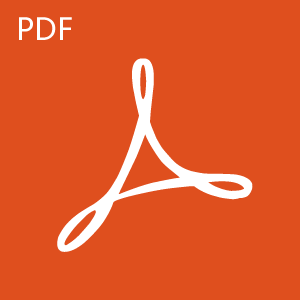
2020-10-20 MiniPix固定翼使用说明书.pdf
끂4316 8.41 MB